Bila anda menginginkan PC atau beberapa program atau dokumen anda yang tersimpan di dalam komputer tidak ingin di akses oleh orang lain , Maka berikut ini adalah beberapa cara untuk memproteksi PC dan Program yang ada di dalam komputer anda.
- Proteksi dengan Password Booting
Dengan cara ini maka setiap menghidupkan komputer dan sebelum loading ke windows / OS, kita di minta memasukan password, cara ini di buat melalui setting BIOS , Caranya: yang pertama adalah anda harus masuk ke menu BIOS umumnya PC dengan cara menekan , Tombol “Delete”, atau tombol “F2″, atau tombol “F1″ , pada saat komputer di hidupkan (Booting), ketiga tombol itu yang umumnya ada pada komputer, atau pada saat Booting akan tampak tulisan “Press Del to Setup”, “Press F! to Setup”, “Press F2 to Setup”, anda bisa menekan terus menerus tombol itu saat Booting.
Setelah anda masuk kedalam menu BIOS akan nampak menu “Set User Password”. arahkan panah pada keyboard pada menu ini –> enter–> lalu isikan Password anda ( menu “Set Supervisor Password” adalah untuk memberi Password pada saat mau masuk ke menu BIOS) , lalu arahkan panah keyboard pada menu “Save Setting and Exit” , pilih Option “Y” bila di minta konfirmasi.
Sebaiknya anda jangan sampai lupa Password yang telah anda buat dengan cara ini, karena bila anda lupa satu-satunya cara adalah dengan membongkar chasing CPU anda dan di reset Jumper Clear CMOS nya, atau di cabut baterai CMOS nya pada Mainboard. - Proteksi dengan Password Account Saat Login windows (Untuk Win 2000 keatas) Yaitu kita di minta memasukan password saat akan login ke program windows, Cara ini saya rasa sudah banyak yang tau caranya. tapi okelah, tak ada salahnya kita bahas. salah satu caranya yaitu:
Klik Start–>Setting–>Control panel–>Administrative Tools–>Computer Management–>Local Users and Groups–>Users–>Pada jendela kanan pilih account login anda (defaultnya Administrator) –>lalu klik-kanan pada account yang anda pilih–>set Password–>Proceed–>masukan Password –>Ok–> selesai–> Restart PC anda. - Memproteksi File atau Dokumen kita.
- Menyembunyikan file dan folder
Cara ini adalah dengan cara membuat Hidden file atau folder kita dengan cara pada file atau folder yang kita pilih–>klik-kanan–>Properties–>Beri centang pada hidden, maka file atau folder kita akan hidden alias tak nampak…, tapi bila hanya ini yang kita lakukan, sudah banyak sekali orang yang mengetahui cara ini, tinggal membuka menu Tools pada explorer Tools–>folder options–>View–>pindah kan centang pada “Show hidden files and folders” –>maka folder atau file yang kita hidden tadi akan nampak…maka agar lebih aman kita hilangkan saja tab “folder options” pada menu Tools tersebut, caranya:
Klik Start–> Run–> ketik “regedit”–>Enter–>pada jendela registry editor klik tab HKEY_CURRENT_USER–>Software\Microsoft\Windows\CurrentVersion\Policies\Explorer –>pada jendela sebelah kanan klik-kanan di tempat kosong–>New–>DWORD Value–>beri nama value ini dengan “NoFolderOptions” lalu–>Dobel klik NoFolderOptions–>isi value data dengan “1″ (defaultnya “0″), selesai tutup registry editor, maka menu Folder options akan hilang.
untuk memunculkan folder option kembali, caranya:
Klik Satrt–> Run–>ketik “gpedit.msc”–>pada jendela Group Policy–>klik user configuration–>administrativ template–>Windows components–>windows explorer–>cari menu “Remove the Folder Options menu item from the tools menu”
Double-klik lalu pilih disable–> OK, maka Folder Optionsnya sudah muncul kembali, dan untuk menyembunyikan lagi pilih “Enabled” pada menu ini. - Menyembunyikan Drive
Hal ini dapat dilakukan dengan maksud orang lain tidak bisa akses data komputer anda Ikutilah langkah berikut.
Klik Start—–>Run, ketikkan “regedit”–>Enter–>pada jendela Registry Editor–>pilih tab–>HKEY_CURRENT_USER\Software\Microsoft\Windows \CurrentVersion\Policies\Explorer –>pada jendela sebelah kanan klik-kanan di tempat kosong–>New–>DWORD Value–>beri nama value ini dengan ” NoDrives” lalu–>Dobel klik NoDrives–>pada “Base”(type data) Pilih “Decimal” (defaultnya “hexadecimal”) –>lalu isi Value data dengan Nilai Drive yang akan di sembunyikan , Dibawah ini adalah data nama Drive dan nilainya untuk anda isikan.
(Abjad=Drive, Numerik=Nilai)
A: 1, B: 2, C: 4, D: 8, E: 16, F: 32, G: 64, H: 128, I: 256, J: 512, K: 1024, L: 2048, M: 4096,
N: 8192, O: 16384, P: 32768, Q: 65536, R: 131072, S: 262144, T: 524288, U: 1048576, V: 2097152,
W: 4194304, X: 8388608, Y: 16777216, Z: 33554432, ALL: 67108863.
Untuk memunculkan folder “Drive” kembali, caranya:
Klik Satrt–> Run–>ketik “gpedit.msc”–>pada jendela Group Policy–>klik user configuration–>administrativ template–>Windows components–>windows explorer–>cari menu ” hide these specified drives in My Computer” Doble-klik –>pilih “Disabled” maka Drive akan muncul kembali…dan untuk menyembunyikan lagi pilih “Enabled” pada menu ini.













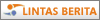




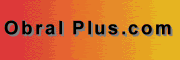


0 komentar:
Posting Komentar